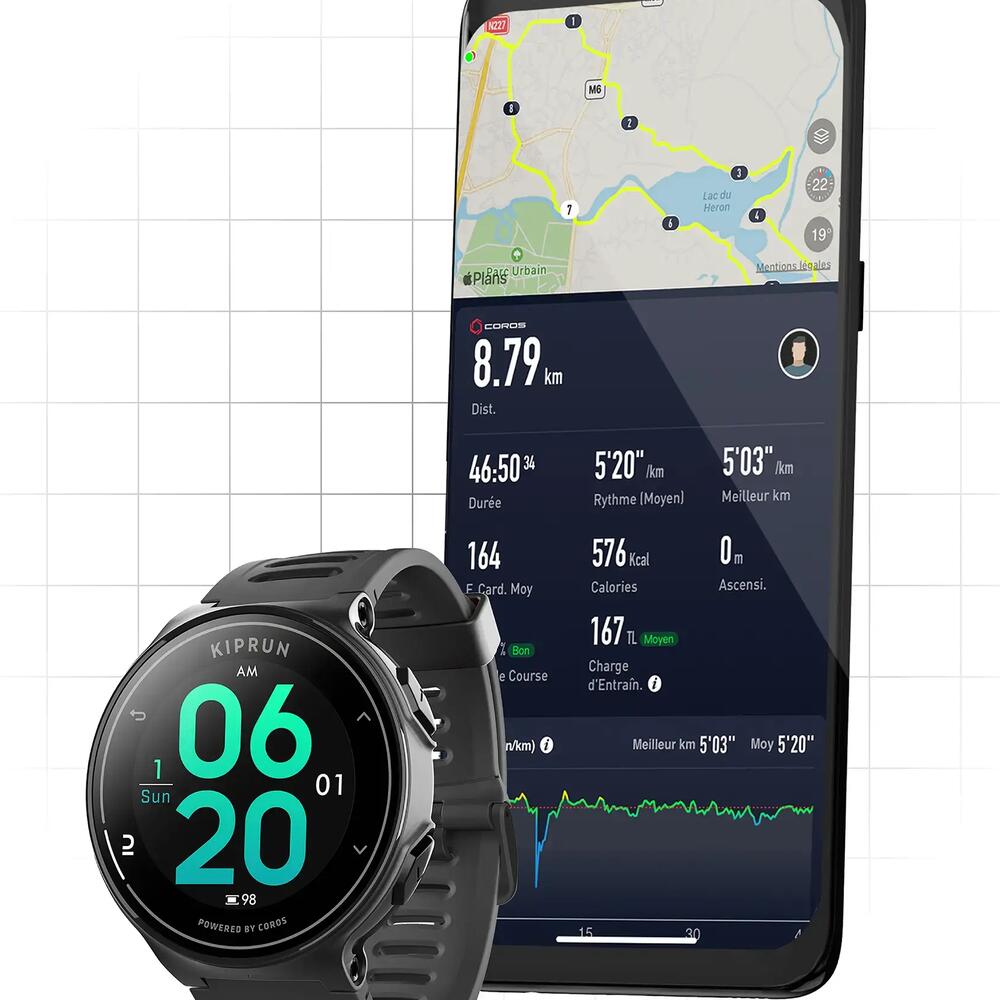Voorzorgsmaatregelen voor gebruik
Instructies voor een correct gebruik van het horloge.
Gebruik van het horloge KIPRUN GPS 500 BY COROS: Dit apparaat is bedoeld voor sportief en recreatief gebruik. Het is geen apparaat voor medische opvolging. De informatie over dit apparaat of in dit boekje is uitsluitend bedoeld ter informatie en mag alleen worden gebruikt om een aandoening op te volgen nadat je je arts hebt geraadpleegd en zijn of haar toestemming hebt verkregen. Lichaamsbeweging kan risico's inhouden. Raadpleeg een arts voordat je gaat sporten. Deze voorzorgsmaatregelen niet opvolgen kan levensbedreigend zijn.
Gebruik van de hartslagband: Vanwege de mogelijke storingen veroorzaakt door het radiotransmissiesysteem, raden we dragers van pacemakers af om een hartslagband te gebruiken.